天正荷载标注
天正CAD常用的快捷命令天正cad标注设置

天正CAD常用的快捷命令天正cad标注设置天正CAD常用的快捷命令2010-11-25 17:01本人对天正CAD常用命令做了个整理!天正建筑7.0命令索引轴网菜单重排轴号CPZH改变图中一组轴线编号,该组编号自动进行重新排序倒排轴号DPZH倒排轴线编号,适用于特定方向的立剖面轴线绘制两点轴标LDZB选择起始轴与结束轴标注其中各轴号与尺寸墙生轴网QSZW在已有墙中按墙基线生成定位轴线删除轴号SQZH在已有轴网上删除轴号,其余轴号自动重排添补轴号TBZH在已有轴号基础上,关联增加新轴号添加轴线TJZX在已有轴网基础上增加轴线,并插入轴号绘制轴网HZZW合并了6.X旧版本的直线轴网和弧线轴网两个命令功能逐点轴标ZDZB逐个选择轴线,标注不相关的多个轴号轴线裁剪ZXCJ用矩形或多边形裁剪轴网的一部分轴改线型ZGXX切换轴线的线型柱子菜单标准柱BZZ在轴线的交点处插入方柱,圆柱或多边形柱构造柱GZZ在墙角处插入给定宽度和长度的构造柱图例角柱JZ在墙角插入形状与墙一致的角柱,可设各段长度异形柱YXZ把闭合Pline定义的柱断面转为非标准的异形柱柱齐墙边ZQQB把柱子对齐到指定的墙边墙体菜单边线对齐BXDQ墙基线不变,墙线偏移到过给定点单线变墙DXBQ将已绘制好的单线或者轴网转换为双线表示的墙对象倒墙角DQJ将转角墙按给定半径倒圆角生成弧墙或将墙角交接好等分加墙DFJQ将一段墙按轴线间距等分,垂直方向加墙延伸到给定边界改高度GGD修改已定义的墙和柱的高度与底标高改墙厚GQH批量改墙厚:墙基线不变,墙线一律改为居中改外墙高GWQG修改已定义的外墙高度与底标高,自动将内墙忽略改外墙厚GWQH注意修改外墙墙厚前,应先进行外墙识别,否则命令不会执行绘制墙体HZQT连续绘制双线直墙、弧墙,包括幕墙、弧墙、矮墙、虚墙等墙类型墙保温层QBWC在墙线一侧添加保温层或撤销保温层加亮外墙JLWQ亮显已经识别过的外墙矩形立面JXLM在立面显示状态,将非矩形的立面部分删除,墙面恢复矩形净距偏移JJPY按墙体净距离偏移平行生成新墙体基线对齐JXDQ保持墙边线不变,墙基线对齐经过给定点平行生线PXSX在墙任意一侧,按指定偏移距离生成平行的线或弧墙面UCS QMUCS临时定义一个基于所选墙面(分侧)的UCS,在指定视口转为立面显示墙端封口QDFK打开和闭合墙端出头的封口线墙体造型QTZX构造平面形状局部凸出或凹进的墙体,附加在墙上形成一体墙齐屋顶QQWD把墙体延伸到人字屋顶底部,根据墙高调整屋顶标高识别内外SBNW自动识别内外墙,适用于一般情况修墙角XQJ清理互相交叠的两道墙或者更新融合同材质的墙与墙体造型异型立面YXLM在立面显示状态,将墙按给定的轮廓线切割生成非矩形的立面指定内墙ZDNQ人工识别内墙,用于内天井、局部平面等无法自动识别的情况指定外墙ZDWQ人工识别外墙,用于内天井、局部平面等无法自动识别的情况门窗菜单编号复位BHFW把用户移动过的门窗编号恢复到默认位置编号后缀BHHZ选择一批门窗编号自动添加给定的后缀带形窗DXC在一段或连续墙段上插入等高窗窗棂展开CLZK把窗立面展开到WCS,以便进行窗棂划分窗棂映射CLYS把WCS上的窗棂划分映射回立面窗门窗套MCT在门窗四周添加或删除门窗套加装饰套JZST给门窗添加三维装饰门窗套线门口线MKX给门添加或删除属于门对象的门口线门窗MC在墙上插入由可定制形状的门窗(弧窗、门连窗、子母门、凸窗、门洞等)门窗表MCB统计本图中使用的门窗参数,检查后生成门窗表门窗编号MCBH选择门窗,可自动生成或修改已有门窗的编号门窗检查MCJC显示电子表格检查当前图中已插入的门窗数据门窗原型MCYX选择已有门窗作为新门窗改绘的原型,并构造门窗制作的环境门窗入库MCRK把用户定义的门窗块加入二维门窗库门窗总表MCZB统计本工程中多个平面图使用的门窗参数,检查后生成门窗总表内外翻转NWFZ批量内外翻转已画在图中的门窗异形洞YXD在立面显示状态,按给定的闭合pline轮廓线生成任意深度的洞口转角窗ZJC在图中沿墙插入转角窗或者转角凸窗组合门窗ZHC选取多个门窗生成统一编号的组合门窗左右翻转ZYFZ批量左右翻转已画在图中的门窗房间屋顶布置隔板BZGB选择已经插入的洁具,布置小便池隔板布置隔断BZGD选择已经插入的洁具,布置卫生间隔断布置洁具BZJJ在厨房或厕所中布置厨具或卫生洁具查询面积CXMJ查询房间面积,并可以以单行文字的方式标注在图上房间轮廓FJLK沿着房间内侧创建房间轮廓线,用于踢脚等构件加老虎窗JLHC在三维屋顶生成多种老虎窗形式加雨水管JYSG在屋顶平面图中绘制雨水管加踢脚线JTJX对房间添加或删除三维踢脚线面积累加MJLJ对选取的一组数值型文字进行求和奇数分格JSFG用于绘制按奇数分格的地面或吊顶平面偶数分格OSFG用于绘制按偶数分格的地面或吊顶平面任意坡顶RYPD由封闭的多段线生成指定坡度的屋顶,对象编辑可分别修改各坡度人字坡顶RZPD创建双坡与单坡屋顶搜索房间SSFJ创建或更新已有的房间与建筑面积对象,然后对象编辑标注房间搜屋顶线SWDX自动跨越门窗洞口搜索墙线的封闭区域,生成屋顶平面轮廓线套内面积TNMJ计算住宅单元的套内建筑面积攒尖屋顶CJWD生成对称的正多边锥形攒尖屋顶,考虑出挑长度楼梯其他电梯DT在电梯间井道内插入电梯门,绘制多种电梯简图多跑楼梯DPLT输入关键点建立多跑(直线或转折)楼梯连接扶手LJFS把两个梯段的扶手连接成连续的扶手坡道PD通过参数构造室外直坡道任意梯段RYTD以图中的直线与圆弧作为梯段边线输入踏步参数绘制楼梯散水SS搜索外墙线,绘制散水对象,创建室内外高差平台和勒脚双跑楼梯SPLT在对话框中输入梯间参数,直接绘制两跑楼梯台阶TJ直接绘制台阶或把预先绘制好的PLINE转成台阶添加扶手TJFS以沿上楼方向的Pline路径为基线,添加楼梯扶手阳台YT直接绘制阳台或把预先绘制好的PLINE转成阳台圆弧梯段YHTD在对话框中输入梯段参数,绘制弧形梯段直线梯段ZXTD在对话框中输入梯段参数绘制直线梯段,用来组合复杂楼梯自动扶梯ZDFT在对话框中输入梯段参数,绘制单双排自动扶梯立面菜单构件立面GJLM对选定的一个或多个建筑对象生成立面,取代单层立面命令立面窗套LMCC生成全包的窗套或者窗的上檐线和下檐线建筑立面JZLM生成建筑物立面,事先确定当前图为首层平面,各层已识别内外墙立面轮廓LMLK对立面图搜索轮廓生成立面轮廓线立面门窗LMMC插入、替换立面门窗以及立面门窗库的维护立面屋顶LMWD可完成多种形式的屋顶立面图设计立面阳台LMYT插入、替换立面阳台已经立面阳台库的维护门窗参数MCCS修改立面门窗的参数和位置图形裁剪TXCJ对立面门窗阳台等二维图块对象进行局部裁剪,解决立面图构件之间的遮挡雨水管线YSGX按给定的位置生成竖直向下的雨水管柱立面线ZLMX绘制圆柱的立面过渡线剖面菜单参数栏杆CSLG按参数交互方式生成楼梯栏杆,且楼梯栏杆库可由用户自行扩充参数楼梯CSLT按参数交互方式生成剖面的或可见的楼梯扶手接头FSJT对楼梯扶手或栏板的接头位置作细部处理构件剖面GJPM对一个或多个建筑对象剖切生成二维剖面,取代单层剖面命令画剖面墙HPMQ直接绘制剖面双线墙加剖断梁JPDL输入参数绘制楼板、休息平台板下的梁截面建筑剖面JZPM生成建筑物剖面,事先确定当前图为首层平面居中加粗JZJC将剖面图中的剖面墙线与楼板线向两侧加粗楼梯拦板LTLB自动识别剖面楼梯与可见楼梯,绘制实心楼梯栏板楼梯栏杆LTLG自动识别剖面楼梯与可见楼梯,绘制楼梯栏杆及扶手门窗过梁MCGL在剖面门窗上添加过梁剖面门窗PMMC直接在图中的剖面墙上插入剖面门窗剖面填充PMTC以图案填充剖面墙线梁板或者剖面楼梯剖面檐口PMYK在剖面图中绘制剖面檐口取消加粗QXJC将已加粗的剖面墙线梁板线恢复原状双线楼板SXLB绘制剖面双线楼板向内加粗XNJC将剖面图中的剖面墙线与楼板线向内加粗预制楼板YZLB绘制剖面预制楼板文字表格表列编辑BLBJ编辑表格的一列或多列表行编辑BHBJ编辑表格的一行或多行查找替换CZTH查找和替换图中的文字单行文字DHWZ创建符合中国建筑制图标注的天正单行文字单元编辑DYBJ编辑表格单元格,修改属性或文字单元合并DYHB合并表格的单元格单元递增DYDZ复制表格单元内容,并对单元内的序列号按规律递增或递减单元复制DYFZ复制表格内或者图形中的文字与图块进入目标表格单元单元累加DYLJ累加表行或表列的数值内容,结果放在指定单元格内撤销合并CXHB撤销已经合并的表格单元,恢复为标准的表格多行文字-创建符合中国建筑制图标准的天正整段文字读入Excel-根据Excel选中的区域,创建相应的天正表格繁简转换FJZH将内码为台湾的BIG5码与中国大陆的国标码的文字对象之间双向转换曲线文字QXWZ沿着曲线排列文字全屏编辑QPBJ对表格内容进行全屏编辑文字合并WZHB把T Arch 3.x的分开的中英文文字合成一行或单行文字合成多行文字文字样式WZYS创建或修改命名天正扩展文字样式并设置图形中文字的当前样式文字转化WZZH把AutoCAD单行文字转化为天正单行文字新建表格XJBG绘制新的表格并输入表格文字拆分表格CFBG按行或列把一个表格拆分为多个子表格,可带标题与自定义表头行数。
天正 多段线长度标注-概述说明以及解释

天正多段线长度标注-概述说明以及解释1.引言1.1 概述在工程设计和制图过程中,准确地标注线段的长度是至关重要的。
天正软件作为一种专业的CAD设计工具,提供了多段线长度标注功能,可以帮助工程师和设计师们更方便地进行线段长度的标注工作。
本文将重点介绍天正软件中多段线长度标注的方法和重要性,帮助读者更好地了解如何利用这一功能提高工程设计的效率和准确性。
通过掌握多段线长度标注的技巧,可以在工程设计中更快速地完成线段长度的标注工作,提高设计的准确性和专业性。
1.2 文章结构本文将分为三个主要部分:引言、正文和结论。
在引言部分,将会概述天正软件以及多段线长度标注的重要性,以及文章的目的和意义。
在正文部分,将详细介绍什么是天正软件,以及深入探讨多段线长度标注的重要性。
同时,将分享多段线长度标注的方法和技巧,帮助读者更好地理解和应用这一功能。
在结论部分,将对多段线长度标注的作用进行总结,并探讨其在工程设计中的应用。
同时,展望未来多段线长度标注功能的发展前景,为读者提供更深入的思考和启示。
整体结构清晰、逻辑性强,旨在为读者提供全面而深入的了解关于天正软件的多段线长度标注功能。
1.3 目的在本文中,我们旨在探讨天正软件中多段线长度标注的作用和方法。
通过对多段线长度标注的重要性进行分析,我们希望能够帮助读者更好地理解这一功能在工程设计中的应用。
同时,我们将介绍多段线长度标注的具体操作步骤,以帮助读者在实际工作中更有效地运用天正软件进行多段线长度标注。
通过本文的阐述,我们旨在提高读者对多段线长度标注的认识,进一步提升工程设计中的效率和准确性。
2.正文2.1 什么是天正软件天正软件是一款专业的土木工程设计软件,由中国天津天正软件公司开发。
该软件集成了多种功能模块,可以帮助工程师进行工程设计、土建施工、工程管理等工作。
天正软件广泛应用于建筑、道路、桥梁、水利、地质等领域,为工程师提供了强大的设计和分析工具。
天正软件具有直观的用户界面和丰富的功能,使工程人员能够高效地完成各种复杂的设计任务。
天正建筑Tarch-10尺寸标注

• 2、文字复值 • 本命令将尺寸标注中被有意修改的文字恢复 回尺寸的初始数值。有时为了方便起见, 会把 其中一些标注尺寸文字加以改动, 为了校核或 提取工程量等需要尺寸和标注文字一致的场 合,可以使用本命令按实测尺寸恢复文字的 数值。 • 尺寸标注→尺寸编辑→文字复值(WZFZ • 3、 剪裁延伸 • 本命令在尺寸线的某一端,按指定点剪裁或 延伸该尺寸线。本命令综合了Trim(剪裁)和 Extend(延伸)两命令,自动判断对尺寸线的剪 裁或延伸。 • 尺寸标注→尺寸编辑→剪裁延伸(JC
• 3、标注对象的样式
• 为了兼容起见,天正自定义尺寸标注对象是基于 AutoCAD的几种标注样式开发的,因此用户通过修改这 几种AutoCAD标注样式更新天正尺寸标注对象的特性。 • TArch7的尺寸标注对象支持_TCH_ARCH 尺寸样式的 参数,例如增加“直线与箭头”页面尺寸线的“超出标 记”实现尺寸线出头效果,修改“文字”页面文字位置 的“从尺寸线偏移”调整文字与尺寸线距离。 • TArch7的角度标注对象的标注角度格式改为“度/分/ 秒”,符合制图规范的要求 • 天正自定义标注对象支持的两种标注样式: • 1) _TCH_ARCH——用于直线型的尺寸标注,如门窗 标注和逐点标注等, • 2) _TCH_ARROW——用于角度标注,如弧轴线和弧 窗的标注,下图是“度/分/秒”单位的角度标注实例。
• 6、尺寸打断 • 本命令把整体的天正自定义尺寸标注对 象在指定的尺寸界线上打断,成为两段 互相独立的尺寸标注对象,可以各自拖 动夹点、移动和复制。 • 尺寸标注→尺寸编辑→尺寸打断(CCDD) • 7、 合并区间 • 以前合并多余的尺寸标注区间要求拖动 夹点使相邻夹点重合,现在提供了命令 交互方式提高效率,本命令可作为【增 补尺寸】命令的逆命令使用。 • 尺寸标注→尺寸编辑→合并区间(HBQJ)
天正桥架标注文字修改方法

天正桥架标注文字修改方法1.引言1.1 概述在引言部分的概述中,我们将介绍天正桥架标注文字的修改方法。
天正桥架标注文字是指在天正桥架的施工过程中,对桥架的各个元素进行标注和说明的文字。
这些标注文字在施工过程中起着重要的作用,可以帮助工程师和施工人员更好地理解桥架的结构和组成,并对其进行调整和优化。
然而,目前存在着一些问题。
现有的标注文字缺乏准确性和清晰度,容易给人造成困惑和误解。
同时,由于天正桥架的结构复杂,标注文字的修改工作也面临一定的挑战。
因此,我们需要提出一种有效的方法来修改天正桥架标注文字,以提高标注文字的质量和可读性。
本文将介绍一种提出的天正桥架标注文字修改方法,通过对现有标注文字的分析和评估,结合桥架的实际情况,提出一些具体的修改方案和技巧。
同时,我们还将探讨可能的改进和应用,以期能够为天正桥架标注文字的修改工作提供有益的参考和指导。
通过本文的阅读,读者将能够了解到天正桥架标注文字的重要性和存在的问题,以及可行的修改方法和应用。
希望本文能够为相关领域的专业人士和研究者提供一些思路和启示,推动天正桥架标注文字的质量和准确性的提升。
1.2文章结构1.2 文章结构本文将按照以下结构进行展开:第一部分,引言。
在引言部分,我们将简要介绍天正桥架标注文字修改方法的背景及意义,并对接下来文章的结构进行概述。
第二部分,正文。
正文部分主要包括两个小节。
首先,我们将探讨天正桥架标注文字的重要性,分析为何标注文字对于天正桥架的设计和使用起到关键作用。
其次,我们将详细阐述现有标注文字存在的问题,并对其进行深入剖析,从而为提出解决方案做好铺垫。
第三部分,结论。
在结论中,我们将提出一种全新的天正桥架标注文字修改方法,详细介绍其原理和步骤。
同时,我们也将讨论可能的改进和应用,展望该方法在实际工程中的潜在价值和前景。
通过以上结构的安排,本文将全面而系统地介绍天正桥架标注文字修改方法的背景、问题及解决方案,以及其可能的改进和应用。
天正层数标注-概述说明以及解释

天正层数标注-概述说明以及解释1.引言1.1 概述概述天正层数标注是一种用于将建筑物的实际层数与设计图纸中标注的层数进行比对的技术。
在建筑设计和施工过程中,往往存在着设计与实际情况之间的差异。
而天正层数标注正是针对这一问题提供了解决方案。
本文将对天正层数标注进行详细介绍,包括其应用领域、优势以及对未来发展的展望。
在正文部分,我们将通过几个案例来说明天正层数标注在实际工程中的具体应用情况,并探讨其在提高建筑工程质量和效率方面的优势。
通过本文的阅读,读者将能够更好地了解天正层数标注技术的基本概念和原理,掌握其在实际工程中的应用方法,并对其未来的发展趋势有所了解。
希望本文能够对建筑设计和施工领域的相关专业人员有所帮助,促进行业的进步和发展。
文章结构部分的内容可以描述文章的整体组织和布局安排。
"1.2 文章结构":本文主要分为引言、正文和结论三个部分。
引言部分介绍了本篇文章的概述,对天正层数标注进行了简要介绍,并说明了文章的目的。
引言部分的内容主要是为了引起读者的兴趣,并对本文的主题进行铺垫。
正文部分为主体部分,分为三个小节。
2.1小节详细展开了什么是天正层数标注,包括定义、原理和方法等内容。
2.2小节重点介绍了天正层数标注的应用领域,包括建筑设计、城市规划、土地利用等方面。
2.3小节则详细说明了天正层数标注相较于其他标注方法的优势和特点,包括精度高、效率高、易于理解等方面。
结论部分是对全文内容进行总结和归纳。
其中3.1小节总结了天正层数标注的定义、应用和优势。
3.2小节对未来天正层数标注的发展趋势和应用前景进行了展望。
最后,在3.3小节中给出了对于天正层数标注的结论,强调了其在相关领域的重要性和价值。
本篇文章的结论部分旨在总结本文内容,让读者对天正层数标注有一个全面的认识,并对未来的发展方向有所了解。
通过以上的文章结构安排,本文将全面介绍天正层数标注的相关内容,并提供有关其应用和优势的详细信息。
天正建筑坐标标注及调整做法细解

天正建筑坐标标注及调整做法细解天正建筑坐标标注及调整做法细解1、CAD(天正)操作过程中常用的快捷键复制选取的物件并置于「剪贴簿」中 :【Ctrl】+【C】将「剪贴簿」的内容贴到图文件内 :【Ctrl】+【V】打开多个窗口间的快速切换 :【Ctrl】+【Tab】将指定的属性从另一个物件复制至选取的物件:【Ctrl】+【Shift】+【A】剪下选取的物件并置于「剪贴簿」中 :【Ctrl】+【X】剪下选取的物件并置于「剪贴簿」中 :【Shift】+【DEL】删除选取的物件 :【DEL】创建直线的快捷方式是: 【L】+【空格】创建圆的快捷方式是:【C】+【空格】创建多段线的快捷方式是:【PL】+【空格】创建点的快捷方式是:【PO】+【空格】创建单行文本的命令是:【DT】创建多行文本的命令是:【MT】创建移动的命令是:【M 】量取两点间直线距离命令是:【DI】2、坐标标注前检验正确性及调整做法1)打开需要编辑和提取标注的设计图纸,点取坐标标注按钮→点击图纸中已标注的坐标→坐标相符→点取下一点验证→正确→进入下一步操作;(此步骤证明图纸标注坐标和需点取坐标位置相同,不需编辑直接可以标注)2)如1)操作中不正确→点击坐标标注后在命令框中按照提示输入【S】进行设置→选取【绘图单位—标注单位】均为M-M→点击【确定】→点击坐标标注重新验证→验证两点正确后表明可以继续提取;3)如1)、2)方法都不能正确标注坐标,则需要按照图纸中原有标注坐标进行缩放、移动、旋转等操作。
具体方法如下:将图纸整体复制并粘贴为块→在图中画出两条多段线,多段线的起点位置宽度为0、端点位置宽度因图纸比例而定。
多段线的起点坐标需输入图纸中设计坐标数据→定好两个已知坐标多段线的起点后,查看与图纸比例→如图纸较大或较小就需要将图纸先进行一定的缩放→利用CAD中的移动命令将图纸全部移动到已定多段线的一个点上→利用CAD中的缩放命令对图纸进行参照缩放,并将旋转到另一个已知坐标点上就OK了。
天正动态标注使用方法

天正动态标注使用方法一、前言天正动态标注是一款专业的建筑信息模型(BIM)软件,其主要功能是在三维模型中添加标注和尺寸,方便用户进行工程量计算和图纸制作。
本文将介绍天正动态标注的使用方法,包括软件安装、基本操作、标注类型、尺寸类型等内容。
二、软件安装1. 下载天正动态标注安装包,双击运行。
2. 点击“下一步”按钮,阅读并同意用户协议。
3. 选择安装路径和组件,并点击“下一步”。
4. 点击“安装”按钮开始安装。
5. 安装完成后,点击“完成”按钮退出安装程序。
三、基本操作1. 打开天正动态标注软件,在主界面中选择需要添加标注和尺寸的三维模型文件。
2. 在工具栏中选择相应的标注类型或尺寸类型,并在三维模型中拖动鼠标进行绘制。
3. 可以通过调整属性设置来修改标注或尺寸的样式、大小等参数。
4. 可以通过复制、粘贴等方式快速添加多个相同类型的标注或尺寸。
5. 可以通过移动、旋转等方式调整已有的标注或尺寸位置和方向。
四、标注类型1. 线性标注:用于标注直线、多段线等线性元素的长度、角度等信息。
2. 面积标注:用于标注矩形、圆形等面积元素的面积信息。
3. 点位标注:用于标注点位的坐标信息,如墙角点、柱子中心点等。
4. 标记标注:用于添加文字或符号,如图例、图纸编号等。
5. 标签标注:用于添加带箭头的文字或符号,如尺寸线、引线等。
五、尺寸类型1. 线性尺寸:用于测量直线、多段线等线性元素的长度和角度。
2. 面积尺寸:用于测量矩形、圆形等面积元素的面积和周长。
3. 圆锥角度尺寸:用于测量圆锥体的开口角度。
4. 倾斜角度尺寸:用于测量倾斜元素与水平面之间的夹角。
5. 垂直距离尺寸:用于测量两个点或对象之间的垂直距离。
六、注意事项1. 在使用天正动态标注时,应先确定三维模型文件是否符合要求,并进行必要的预处理。
2. 在标注和尺寸的绘制过程中,应注意精度和准确性,避免出现误差和不符合实际的情况。
3. 在调整标注和尺寸样式时,应注意保持一致性和美观性,避免出现混乱或难以辨认的情况。
天正暖通尺寸标注教学
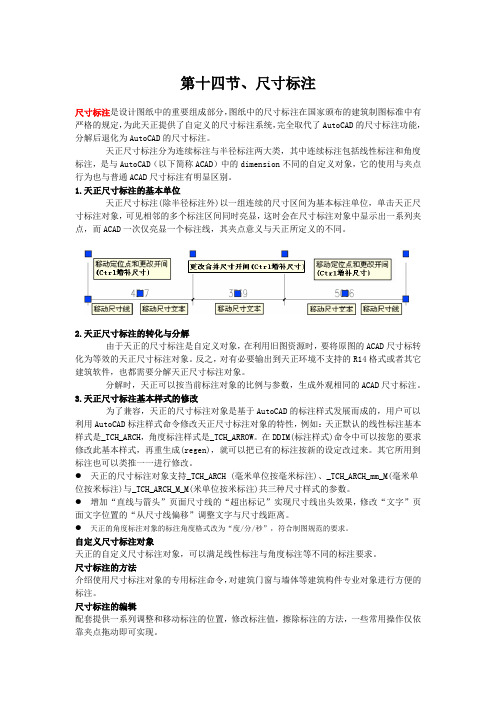
第十四节、尺寸标注尺寸标注是设计图纸中的重要组成部分,图纸中的尺寸标注在国家颁布的建筑制图标准中有严格的规定,为此天正提供了自定义的尺寸标注系统,完全取代了AutoCAD的尺寸标注功能,分解后退化为AutoCAD的尺寸标注。
天正尺寸标注分为连续标注与半径标注两大类,其中连续标注包括线性标注和角度标注,是与AutoCAD(以下简称ACAD)中的dimension不同的自定义对象,它的使用与夹点行为也与普通ACAD尺寸标注有明显区别。
1.天正尺寸标注的基本单位天正尺寸标注(除半径标注外)以一组连续的尺寸区间为基本标注单位,单击天正尺寸标注对象,可见相邻的多个标注区间同时亮显,这时会在尺寸标注对象中显示出一系列夹点,而ACAD一次仅亮显一个标注线,其夹点意义与天正所定义的不同。
2.天正尺寸标注的转化与分解由于天正的尺寸标注是自定义对象,在利用旧图资源时,要将原图的ACAD尺寸标转化为等效的天正尺寸标注对象。
反之,对有必要输出到天正环境不支持的R14格式或者其它建筑软件,也都需要分解天正尺寸标注对象。
分解时,天正可以按当前标注对象的比例与参数,生成外观相同的ACAD尺寸标注。
3.天正尺寸标注基本样式的修改为了兼容,天正的尺寸标注对象是基于AutoCAD的标注样式发展而成的,用户可以利用AutoCAD标注样式命令修改天正尺寸标注对象的特性,例如:天正默认的线性标注基本样式是_TCH_ARCH,角度标注样式是_TCH_ARROW。
在DDIM(标注样式)命令中可以按您的要求修改此基本样式,再重生成(regen),就可以把已有的标注按新的设定改过来。
其它所用到标注也可以类推一一进行修改。
● 天正的尺寸标注对象支持_TCH_ARCH (毫米单位按毫米标注)、_TCH_ARCH_mm_M(毫米单位按米标注)与_TCH_ARCH_M_M(米单位按米标注)共三种尺寸样式的参数。
● 增加“直线与箭头”页面尺寸线的“超出标记”实现尺寸线出头效果,修改“文字”页面文字位置的“从尺寸线偏移”调整文字与尺寸线距离。
- 1、下载文档前请自行甄别文档内容的完整性,平台不提供额外的编辑、内容补充、找答案等附加服务。
- 2、"仅部分预览"的文档,不可在线预览部分如存在完整性等问题,可反馈申请退款(可完整预览的文档不适用该条件!)。
- 3、如文档侵犯您的权益,请联系客服反馈,我们会尽快为您处理(人工客服工作时间:9:00-18:30)。
天正荷载标注
摘要:
一、天正荷载标注简介
1.天正软件介绍
2.荷载标注的重要性
3.天正荷载标注功能概述
二、天正荷载标注操作步骤
1.安装天正软件及荷载标注模块
2.打开建筑模型
3.设定荷载类型及参数
4.添加荷载标注
5.调整荷载标注样式
6.输出荷载标注结果
三、天正荷载标注注意事项
1.荷载标注与实际工程需求相符
2.确保荷载标注准确无误
3.合理设置荷载标注样式
4.掌握常见问题及解决方法
正文:
天正荷载标注是天正建筑软件中的一项重要功能,主要用于对建筑模型中的荷载进行标注,以便于施工人员了解建筑物的荷载分布情况。
在进行天正荷
载标注时,需要确保荷载标注与实际工程需求相符,同时要保证荷载标注的准确性和合理性。
本文将详细介绍天正荷载标注的操作步骤及注意事项。
一、天正荷载标注简介
天正建筑软件是一款国内广泛应用的建筑设计软件,集成了丰富的建筑设计功能。
荷载标注作为建筑设计的重要环节,直接影响到建筑物的安全性和稳定性。
天正荷载标注功能强大,操作简便,为设计师提供了方便的工具。
二、天正荷载标注操作步骤
1.安装天正软件及荷载标注模块:首先,需要安装天正建筑软件,并确保软件版本支持荷载标注功能。
然后,在软件中启用荷载标注模块。
2.打开建筑模型:在软件中打开需要进行荷载标注的建筑模型。
3.设定荷载类型及参数:根据建筑物的实际情况,设定各种荷载类型(如人员、风荷载等)及其参数。
4.添加荷载标注:选择需要添加荷载标注的构件,然后在属性编辑器中添加荷载标注。
荷载标注包括荷载名称、大小、方向等信息。
5.调整荷载标注样式:在“标注样式”对话框中,可以调整荷载标注的字体、颜色、大小等样式。
6.输出荷载标注结果:完成荷载标注后,可以输出标注结果,如导出为图片或PDF 文件。
三、天正荷载标注注意事项
1.荷载标注与实际工程需求相符:在进行荷载标注时,要结合建筑物的实际情况,确保荷载标注符合实际需求。
2.确保荷载标注准确无误:荷载标注的准确性直接关系到建筑物的安全,
因此要确保荷载标注准确无误。
3.合理设置荷载标注样式:荷载标注样式要简洁明了,便于施工人员理解。
4.掌握常见问题及解决方法:在进行荷载标注过程中,可能会遇到一些问题,如标注消失、标注错位等。
要熟悉这些问题及其解决方法,以便在出现问题时能够迅速解决。
